คำถาม
ปัญหา: จะลบโฟลเดอร์ Inetpub ใน Windows 10 ได้อย่างไร
สวัสดี ฉันเพิ่งสังเกตเห็นโฟลเดอร์ Inetpub บนคอมพิวเตอร์ของฉัน แม้ว่าฉันจะรู้ว่าโฟลเดอร์นี้เกี่ยวข้องกับ Internet Information Services และใช้เมื่อโฮสต์หน้าเว็บบนพีซี แม้ว่าฉันไม่เคยใช้ IIS และต้องการลบโฟลเดอร์ Inetpub ปลอดภัยที่จะทำเช่นนั้น?
เฉลยคำตอบ
Inetpub เป็นโฟลเดอร์ที่ประกอบด้วยห้าโฟลเดอร์ย่อยและถูกจัดประเภทเป็นโฟลเดอร์เริ่มต้นสำหรับ Microsoft Internet Information Information Services (IIS)[1]. คุณสามารถค้นหาโฟลเดอร์ Inetpub ในไดรฟ์ C ที่เรียกว่า C:\\inetpub โปรดทราบว่าเว็บแอปและเนื้อหาทั้งหมดจะถูกจัดเก็บไว้ในโฟลเดอร์นี้[2] เนื้อหาเว็บไซต์และเว็บแอปอื่นๆ ถูกจัดเก็บไว้ในโฟลเดอร์นี้เพื่อความปลอดภัยและวัตถุประสงค์ขององค์กร นอกจากนี้ วิธีนี้จึงสามารถให้บริการโดเมนได้มากขึ้นจาก Inetpub แห่งเดียว
ดิ \\inetpub\\adminscripts โฟลเดอร์ย่อยเก็บสคริปต์การดูแลระบบซึ่งอนุญาตให้ดูแลเว็บไซต์ที่โฮสต์จากโฟลเดอร์ Inetpub จากระยะไกล โฟลเดอร์ย่อยที่สองชื่อ as \\inetpub\\iissamples เก็บตัวอย่างที่ใช้สำหรับนักพัฒนาเพื่อเรียนรู้วิธีการทำงานของเว็บแอปและเว็บไซต์
นอกจากนี้คุณยังสามารถหา \\inetpub\\mailroot โฟลเดอร์ย่อยและโฟลเดอร์ที่คล้ายกันในโฟลเดอร์ Inetpub ทั้งหมดนี้ใช้เพื่อจัดการ Simple Mail Transfer Protocol (SMTP)[3] เซิร์ฟเวอร์สำหรับจดหมาย ในที่สุด \\inetpub\\scripts โฟลเดอร์ย่อยมีแอพที่ปรับปรุงการทำงานของเว็บไซต์ในขณะที่ \\inetpub\\wwwroot โฟลเดอร์ย่อยเก็บเนื้อหาเว็บไซต์ทั้งหมด 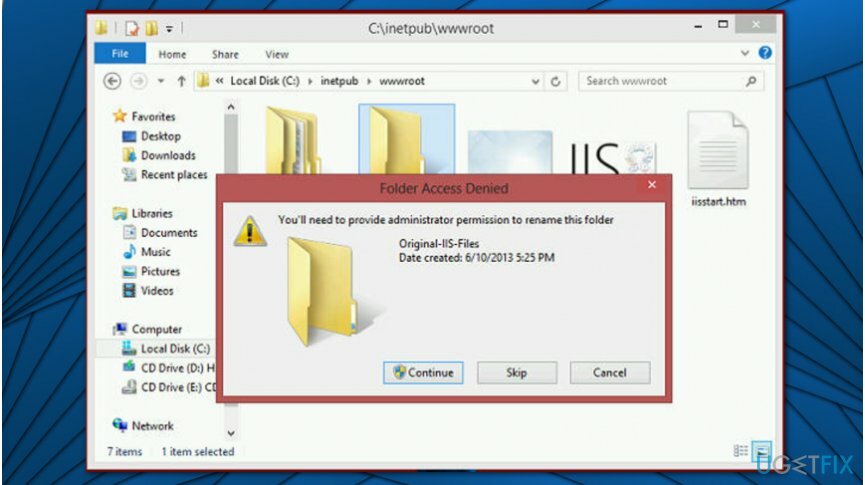
Inetpub ทำงานในลักษณะที่ค่อนข้างเรียบง่าย พบในไดรฟ์ C โฟลเดอร์ Inetpub มีห้าโฟลเดอร์ที่แตกต่างกันซึ่งออกแบบมาสำหรับฟังก์ชันเฉพาะตั้งแต่สคริปต์การดูแลระบบไปจนถึงแอปพลิเคชันและฟังก์ชันการทำงานของเว็บไซต์ โฟลเดอร์ย่อยของ Inetpub ทั้งหมด:
- adminscripts – อนุญาตให้ทำงานดูแลเซิร์ฟเวอร์โดยอัตโนมัติและจัดการเว็บไซต์และเซิร์ฟเวอร์จาก Inetpub จากระยะไกล
- iisamples – ช่วยให้นักพัฒนาได้เรียนรู้เกี่ยวกับวิธีการทำงานของเว็บไซต์และแอปพลิเคชัน โฟลเดอร์นี้มีไว้เพื่อการสาธิต และการใช้ตัวอย่างใดๆ อาจทำให้คอมพิวเตอร์ตกอยู่ในความเสี่ยง
- mailroot – โฟลเดอร์นี้ใช้ในการประมวลผลบริการ SMTP สำหรับเมล
- สคริปต์ – โฟลเดอร์ประกอบด้วยแอปพลิเคชันที่มีฟังก์ชันการทำงานของเว็บไซต์
- wwwroot – ประกอบด้วยหน้าเว็บและสื่อที่จะเผยแพร่บนเว็บไซต์ นี่คือไดเร็กทอรีเริ่มต้นสำหรับการเผยแพร่หน้าเว็บ
เว็บเซิร์ฟเวอร์ IIS ให้ข้อได้เปรียบในการเรียกใช้เว็บไซต์จากที่ใดก็ได้บนคอมพิวเตอร์ แม้ว่าโฟลเดอร์ย่อยของ Inetpub จะมีข้อมูลทั้งหมดนี้ แต่เว็บไซต์ก็สามารถรักษาความปลอดภัยได้อย่างเหมาะสม นักพัฒนาที่ใช้ IIS สามารถเริ่มต้นและตั้งค่าเว็บไซต์ได้อย่างง่ายดาย เมื่อเทียบกับวิธีการโฮสต์อื่นๆ
หลักการหลักของ Inetpub และปัญหาที่เป็นไปได้
หากต้องการถอนการติดตั้งไฟล์เหล่านี้ คุณต้องซื้อ. เวอร์ชันลิขสิทธิ์ Reimage Reimage ถอนการติดตั้งซอฟต์แวร์
เนื่องจากเป็นผลิตภัณฑ์ของ Microsoft บริษัทจึงใช้ทรัพยากรจำนวนมากในการพัฒนาเว็บเซิร์ฟเวอร์ IIS และให้การสนับสนุนสำหรับการแก้ไขปัญหา นอกจากนี้ นักพัฒนาเพื่อชุมชนและช่วยเหลือซึ่งกันและกันในการแก้ไขปัญหาต่างๆ แม้ว่านักพัฒนาหลายคนจะมี IIS เป็นเว็บเซิร์ฟเวอร์และใช้ Apache ซึ่งเป็นเว็บเซิร์ฟเวอร์โอเพ่นซอร์สและยากกว่า
โปรดทราบว่าหากคุณไม่ได้ใช้โฟลเดอร์ Inetpub หรือ IIS คุณอาจต้องลบ Inetpub เนื่องจากจะทำให้คอมพิวเตอร์ Windows มีช่องโหว่ ในบางกรณี คุณอาจพบปัญหาต่อไปนี้:
- บัฟเฟอร์เซิร์ฟเวอร์ดัชนี Microsoft ล้น;
- ช่องโหว่สแต็คโปรโตคอล HTTP
- การเปิดเผยส่วนย่อยของไฟล์
- เป็นต้น
ขออภัย อาจมีช่องโหว่บางอย่างกับ Inetpub เนื่องจากความสามารถในการให้บริการหน้าเว็บจากโฟลเดอร์ แต่ปัญหาเหล่านี้สามารถป้องกันได้หากคุณลบโฟลเดอร์ย่อย iissamples ออกจาก Inetpub ตัวอย่างเหล่านั้นอาจไม่ได้ถูกนำมาใช้และเป็นไปได้ว่าไซต์การเรียนการสอนมีช่องโหว่
สิ่งที่คุณทำได้เพิ่มเติมเพื่อป้องกันช่องโหว่ของ Inetpub:
- จำกัดการเข้าถึงและการอนุญาต NTFS สำหรับไฟล์ Inetpub
- ย้ายเว็บไซต์ไปยังไดรฟ์อื่นเนื่องจากมักพบในดิสก์ C:
- ปิด IIS หากพีซีไม่ได้ทำหน้าที่เป็นเว็บเซิร์ฟเวอร์
อย่างไรก็ตาม Inetpub สามารถลบออกจากอุปกรณ์ได้หากจำเป็น และปลอดภัย กระบวนการนี้จะไม่ส่งผลต่อส่วนสำคัญของคอมพิวเตอร์ ผู้ใช้คอมพิวเตอร์ทั่วไปสามารถลบโฟลเดอร์ออกจากระบบปฏิบัติการ Windows 10 ได้อย่างง่ายดาย เมื่อคอมพิวเตอร์ไม่ควรใช้เป็นเว็บเซิร์ฟเวอร์ คุณสามารถลบโฟลเดอร์ Inetpub ได้ โดยเฉพาะอย่างยิ่งเมื่อสิ่งนี้ก่อให้เกิดปัญหาหรือคุณไม่ต้องการเสี่ยงต่อช่องโหว่ใดๆ
โฟลเดอร์นี้ไม่มีประโยชน์ และคุณสามารถลบได้อย่างแน่นอน หากคุณไม่ได้ใช้ IIS หรือโฮสต์เว็บไซต์บนคอมพิวเตอร์ อย่างไรก็ตาม อาจเป็นเรื่องยากเนื่องจากการตั้งค่า Windows ที่คุณต้องเปลี่ยนก่อนลบโฟลเดอร์ทั้งหมด ผู้ที่ไม่ทราบวิธีการอาจตรวจสอบคำแนะนำที่แสดงด้านล่าง คำแนะนำจะอธิบายวิธีการลบ Inetpub โดยละเอียด
จะลบโฟลเดอร์ Inetpub ใน Windows 10 อย่างปลอดภัยได้อย่างไร?
หากต้องการถอนการติดตั้งไฟล์เหล่านี้ คุณต้องซื้อ. เวอร์ชันลิขสิทธิ์ Reimage Reimage ถอนการติดตั้งซอฟต์แวร์
ผู้เชี่ยวชาญด้านไอทีของเราแนะนำให้สแกนคอมพิวเตอร์ของคุณด้วย Reimageเครื่องซักผ้า Mac X9 หากคุณมีปัญหาเกี่ยวกับ Windows เครื่องมือเพิ่มประสิทธิภาพระบบนี้ออกแบบมาเพื่อกำจัดข้อผิดพลาด แก้ไข DLLs ที่เสียหาย[4] และกู้คืนระบบหลังการโจมตีของไวรัส
เมื่อระบบของคุณถูกล้างจากเนื้อหาเพิ่มเติมหรือไม่ต้องการ และคุณแน่ใจว่าจะลบ Inetpub คุณสามารถทำตามคำแนะนำเพื่อขอความช่วยเหลือได้ เนื่องจากกระบวนการนี้ต้องการการเปลี่ยนแปลงเพิ่มเติมเล็กน้อย
ลบโฟลเดอร์ Inetpub ผ่านแผงควบคุม:
หากต้องการถอนการติดตั้งไฟล์เหล่านี้ คุณต้องซื้อ. เวอร์ชันลิขสิทธิ์ Reimage Reimage ถอนการติดตั้งซอฟต์แวร์
- กด แป้นวินโดว์ และป้อน แผงควบคุม;
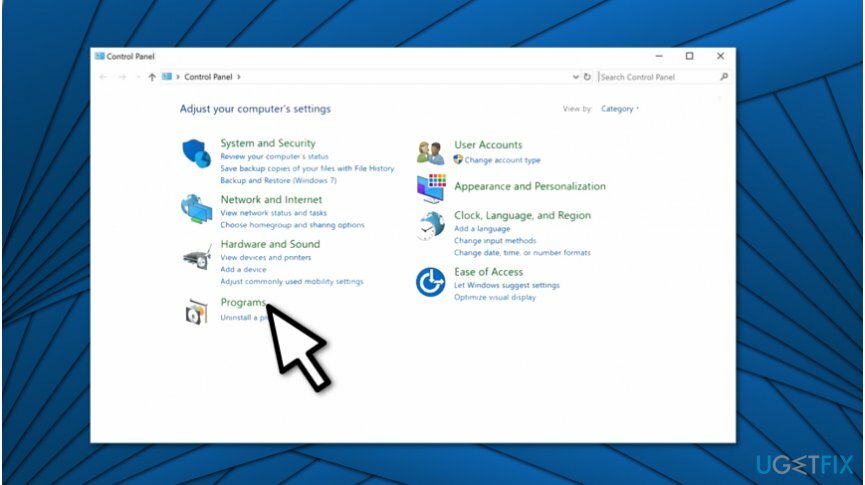
- เปิดแผงควบคุมแล้วคลิก โปรแกรม;
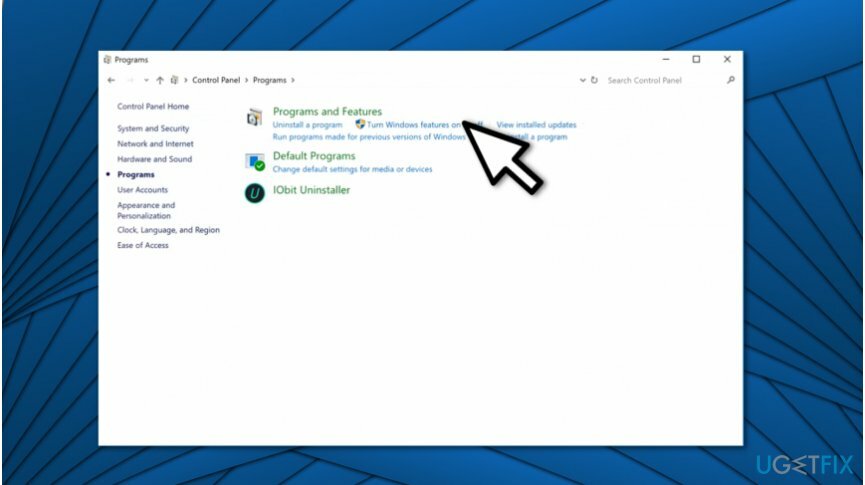
- ตี โปรแกรมและคุณสมบัติ ปุ่ม;
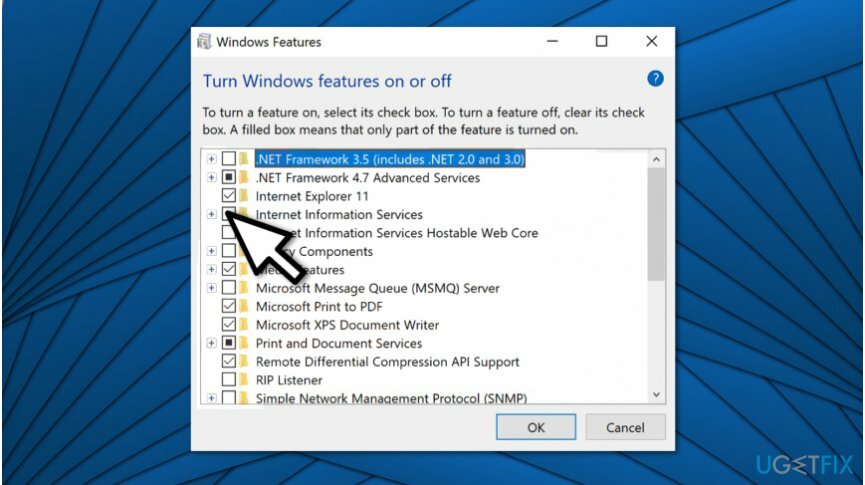
- ค้นหาในบริการข้อมูลทางอินเทอร์เน็ต กล่องและยกเลิก;
- คลิก ตกลง.
กำจัดโปรแกรมด้วยการคลิกเพียงครั้งเดียว
คุณสามารถถอนการติดตั้งโปรแกรมนี้ได้โดยใช้คำแนะนำทีละขั้นตอนที่นำเสนอโดยผู้เชี่ยวชาญ ugetfix.com เพื่อประหยัดเวลาของคุณ เราได้เลือกเครื่องมือที่จะช่วยให้คุณทำงานนี้โดยอัตโนมัติ หากคุณกำลังรีบหรือถ้าคุณรู้สึกว่าคุณไม่มีประสบการณ์มากพอที่จะถอนการติดตั้งโปรแกรมด้วยตัวเอง อย่าลังเลที่จะใช้วิธีแก้ไขปัญหาเหล่านี้:
เสนอ
ทำมันตอนนี้!
ดาวน์โหลดซอฟต์แวร์ลบความสุข
รับประกัน
ทำมันตอนนี้!
ดาวน์โหลดซอฟต์แวร์ลบความสุข
รับประกัน
หากคุณไม่สามารถถอนการติดตั้งโปรแกรมโดยใช้ Reimage โปรดแจ้งให้ทีมสนับสนุนของเราทราบเกี่ยวกับปัญหาของคุณ ตรวจสอบให้แน่ใจว่าคุณให้รายละเอียดมากที่สุด โปรดแจ้งให้เราทราบรายละเอียดทั้งหมดที่คุณคิดว่าเราควรรู้เกี่ยวกับปัญหาของคุณ
กระบวนการซ่อมแซมที่ได้รับสิทธิบัตรนี้ใช้ฐานข้อมูล 25 ล้านส่วนประกอบที่สามารถแทนที่ไฟล์ที่เสียหายหรือสูญหายในคอมพิวเตอร์ของผู้ใช้
ในการซ่อมแซมระบบที่เสียหาย คุณต้องซื้อ. เวอร์ชันลิขสิทธิ์ Reimage เครื่องมือกำจัดมัลแวร์

เพื่อไม่ให้เปิดเผยตัวตนอย่างสมบูรณ์และป้องกัน ISP และ รัฐบาลจากการสอดแนม กับคุณคุณควรจ้าง อินเทอร์เน็ตส่วนตัว วีพีเอ็น. มันจะช่วยให้คุณเชื่อมต่ออินเทอร์เน็ตได้โดยไม่เปิดเผยตัวตนโดยการเข้ารหัสข้อมูลทั้งหมด ป้องกันตัวติดตาม โฆษณา รวมถึงเนื้อหาที่เป็นอันตราย ที่สำคัญที่สุด คุณจะหยุดกิจกรรมการสอดแนมที่ผิดกฎหมายที่ NSA และสถาบันของรัฐอื่น ๆ ดำเนินการอยู่เบื้องหลังคุณ
สถานการณ์ที่ไม่คาดฝันสามารถเกิดขึ้นได้ตลอดเวลาในขณะที่ใช้คอมพิวเตอร์: สามารถปิดได้เนื่องจากไฟดับ a จอฟ้ามรณะ (BSoD) อาจเกิดขึ้นได้ หรือการอัปเดต Windows แบบสุ่มอาจเกิดขึ้นเมื่อคุณไม่อยู่สักสองสามวัน นาที. ด้วยเหตุนี้ งานโรงเรียน เอกสารสำคัญ และข้อมูลอื่นๆ ของคุณจึงอาจสูญหายได้ ถึง ฟื้นตัว ไฟล์หาย ใช้ได้ การกู้คืนข้อมูล Pro – ค้นหาผ่านสำเนาของไฟล์ที่ยังคงมีอยู่ในฮาร์ดไดรฟ์ของคุณและเรียกค้นคืนได้อย่างรวดเร็ว